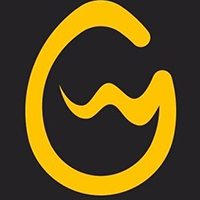
其它游戏 占存:6.92 MB 时间:2021-10-22
软件介绍: 是国内最大的数字游戏发行平台,集游戏购买下载、社区等功能于一身,为游戏开发者提供更好的服务...
WeGame是一款注重用户体验的平台,提供了流畅的游戏下载和安装过程,以及稳定的游戏运行环境。同时,平台还提供了丰富的游戏设置选项,满足玩家个性化的游戏需求。接下来就让华军小编为大家解答一下wegame怎么取消自动更新以及wegame取消自动更新的方法吧!
第一步
打开已安装的WeGame客户端,并登录您的账号。
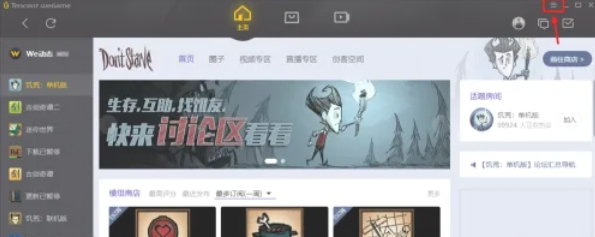
第二步
在WeGame的主界面右上角,找到一个通常带有三条横线或类似图标的菜单键,并点击它。
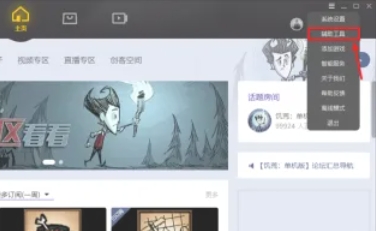
第三步
在下拉菜单中,找到并点击“辅助工具”或类似名称的选项。这可能会打开一个新的窗口或面板。
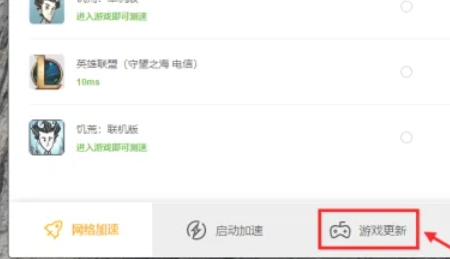
第四步
在辅助工具页面或弹窗中,找到并点击与游戏更新相关的选项。这通常位于页面下方或某个特定的设置分类中。
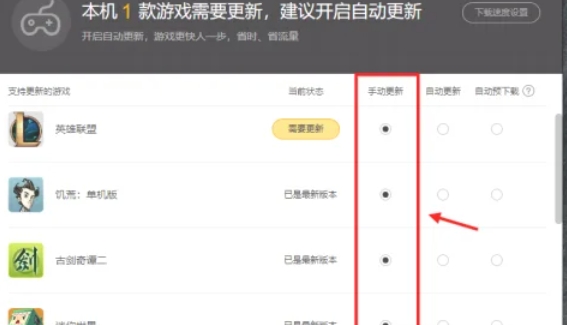
第五步
在游戏更新设置页面中,您将看到一个列表,其中包含了您已安装或关注的游戏。对于每个游戏,您可以选择其更新方式。将需要取消自动更新的游戏设置为“手动更新”。
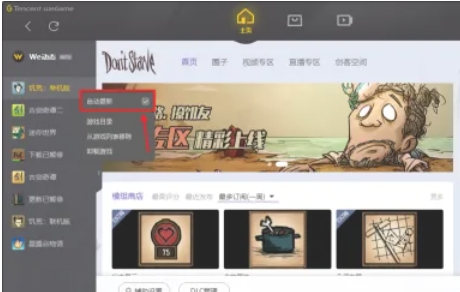
第六步
完成上述设置后,不要忘记点击页面上的“保存”或类似按钮,以确保您的更改被保存并生效。
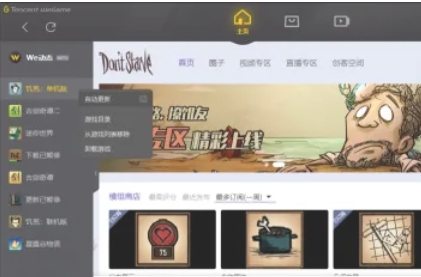
以上就是华军小编为您整理的wegame怎么取消自动更新以及wegame取消自动更新的方法啦,希望能帮到您!